iPhone で WhatsApp 画像の自動保存をオフにして容量を節約する
公開: 2024-04-10WhatsApp からの絶え間ない通知のざわめきは、祝福にも呪いにもなり得ます。特に、各 ping に携帯電話のメモリ バンクが詰まる運命にある別の写真が大量に送信される場合にはなおさらです。 私たちがビジュアル コンテンツの仮想雪崩に対処し、デバイスがピクセル化されたデータ ビットの海に溺れるのを防ぐときが来ています。 WhatsApp の自動画像保存機能を無効にする技術を習得すると、貴重なストレージ領域を解放するだけでなく、どの写真が写真ライブラリにふさわしいものであるかについての主権を取り戻すことができます。 不要な混乱に別れを告げて、合理化されたスマートフォン エクスペリエンスにこんにちは。制御を取り戻すことがこれまでになく簡単で満足できるからです。
自動保存機能について
デバイスのストレージ容量を効果的に管理するには、自動保存機能を理解することが重要です。 この自動化機能は、WhatsApp などのメッセージング アプリで一般的に見られ、受信した画像をデバイスのギャラリーまたはカメラ ロールに自動的に保存します。 共有されているメディアにすばやくアクセスするには便利ですが、チェックしないままにしておくと、すぐに携帯電話のメモリが乱雑になる可能性があります。 自動保存機能を無効にすると、デバイスに保存される内容を制御できるようになり、ストレージの使用量が最適化され、パフォーマンスが向上します。
WhatsApp で画像の自動保存をオフにする主な利点の 1 つは、プライバシーとセキュリティの向上です。 受信したすべての画像が自動的に保存されないようにすることで、機密写真や機密性の高い写真が公開アルバムに保存されてしまうリスクを軽減します。 さらに、選択した画像を手動で保存すると、好みに合わせてより整理された写真コレクションを作成できます。 この簡単な調整により、ユーザー エクスペリエンスが向上するだけでなく、選択した画像のみが iPhone のストレージ上の貴重なスペースを占めるようになります。

画像の自動保存をオフにする手順
携帯電話のギャラリーが乱雑であることは、多くのスマートフォン ユーザーにとって共通の悩みであり、特に WhatsApp のようなアプリでは、受信したすべての画像が自動的に保存されます。 ただし、ストレージスペースを管理することは、思っているよりも簡単です。 iPhone 用 WhatsApp で画像の自動保存をオフにするには、まずアプリを開いて [設定] に移動します。 そこから、「チャット」をタップし、「受信メディアを保存」オプションをオフに切り替えます。 この簡単な手順により、プラットフォームを通じて共有される会話やコンテンツを見逃すことなく、デバイス上の貴重なスペースを再利用することができます。
WhatsApp で画像の自動保存をオフにすると、ストレージが解放されるだけでなく、カメラ ロールに何が保存されるかをより詳細に制御できるようになります。 この機能を無効にすると、写真やビデオが無差別に携帯電話のメモリを圧迫するのではなく、ダウンロードしてアプリ内に保存する写真やビデオを選択できます。 この新たな構成により、デジタル エクスペリエンスがより合理化され、後で特定の画像を検索する際の不必要なストレスを防ぐことができます。 設定をこのように少し調整すると、WhatsApp を通じて友人や家族とのシームレスなコミュニケーションを維持しながら、デバイスのパフォーマンスを大幅に向上させることができます。
自動保存を無効にする利点
WhatsApp の自動保存を無効にすることは、携帯電話のストレージ容量を最適化したい人にとって状況を大きく変える可能性があります。 この機能をオフにすると、デバイスに保存される画像やビデオを制御できるようになり、不必要な混乱を防ぐことができます。 これにより、貴重なスペースが解放されるだけでなく、最も重要なメディア ファイルのみがローカルに保存されるようになります。

さらに、自動保存を無効にすると、機密コンテンツがカメラ ロールに自動的に保存されるリスクが軽減され、プライバシーが強化されます。 この追加されたセキュリティ層により、ユーザーは自分の個人データをより詳細に制御できるという安心感を得ることができます。 さらに、保存するメディアを手動で選択することで、ユーザーは自分の好みやニーズに合わせて、より効率的で整理されたフォト ギャラリーを作成できます。

保存した画像を効率的に管理するためのヒント
保存された画像を効率的に管理するための重要な点の 1 つは、カテゴリまたは日付に基づいて画像をフォルダーに整理することです。 これにより、必要なときに特定の画像をすばやく見つけ、フォト ギャラリーが乱雑になるのを防ぐことができます。 さらに、保存した画像を定期的に確認し、重複した写真や不要な写真を削除すると、デバイス上の貴重なストレージ容量を解放できます。
もう 1 つの役立つヒントは、Google ドライブや Dropbox などのクラウド ストレージ サービスを利用して、すぐにアクセスする必要がない大容量の画像ファイルを保存することです。 これらのファイルをクラウドにオフロードすることで、デバイス上のスペースを節約しながら、イメージのバックアップをすぐに利用できるようになります。 最後に、Google フォトや Adobe Lightroom など、写真の管理と整理に特化して設計されたアプリの使用を検討してください。これらのアプリは、画像管理プロセスを効率化するための高度な編集ツールや自動分類機能を提供します。
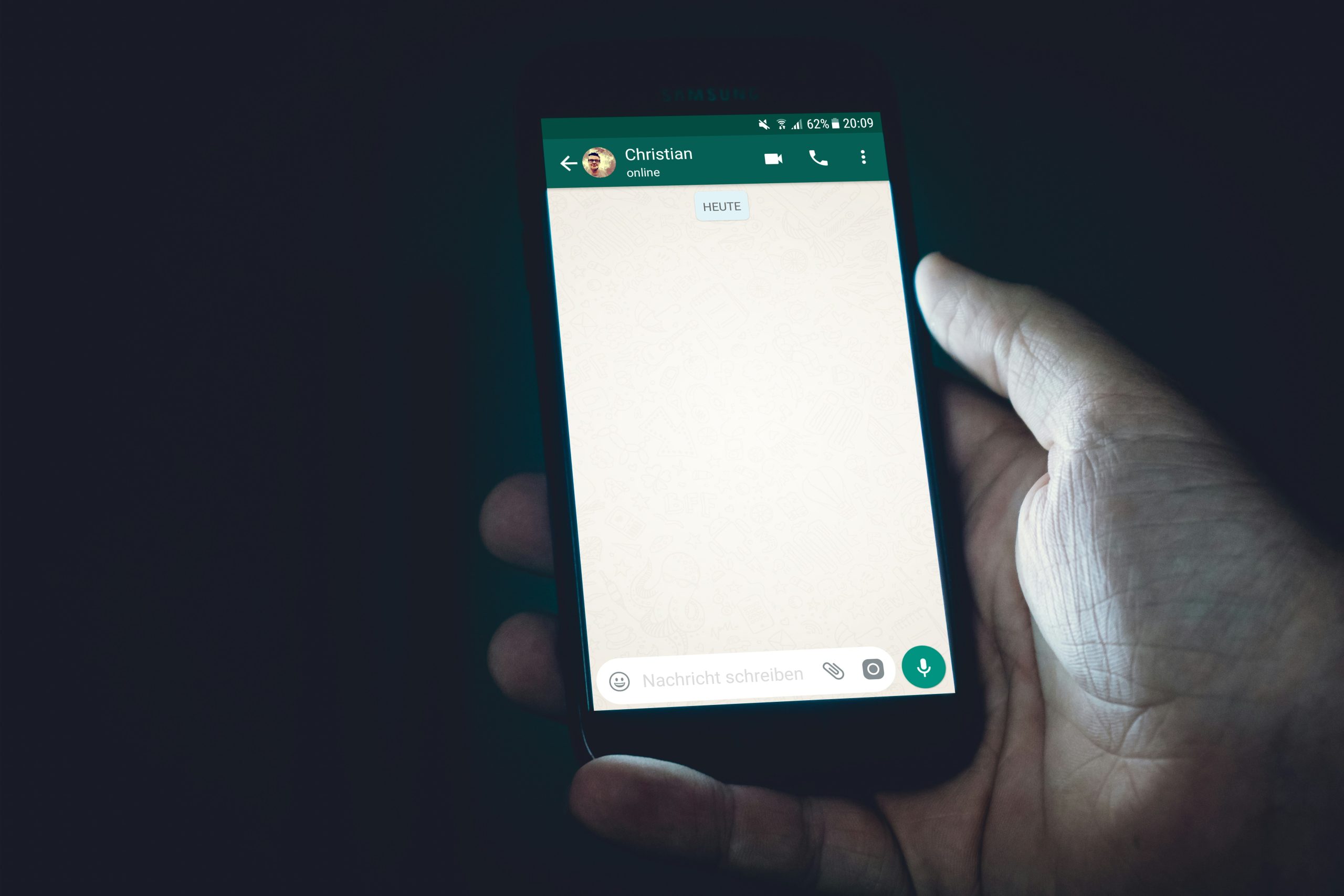
結論: iPhone ストレージを管理する
iPhone ストレージの制御に関する議論を終えるにあたり、WhatsApp 画像の自動保存設定の管理がデバイスの利用可能なスペースに大きな影響を与える可能性があることは明らかです。 この機能をオフにすると、貴重なストレージを節約できるだけでなく、携帯電話に保存される画像をより詳細に制御できるようになります。 この簡単な調整により、フォト ギャラリーを合理化し、意味のある画像のみを残すことができます。
さらに、アプリのデータ ストレージに関連する設定を積極的に監視および調整することは、機能とデバイス上の利用可能な容量の間の健全なバランスを維持するための鍵となります。 iPhone のストレージを管理するためのプロアクティブなアプローチを採用すると、メモリがいっぱいになったことに関する絶え間ない通知に対処するイライラを回避しながら、パフォーマンスを最適化できます。 iPhone のストレージ設定を整理してカスタマイズする少しの努力が、ユーザー エクスペリエンスを向上させ、デバイスのユーティリティを最大化するのに大いに役立つことを覚えておいてください。 今すぐ準備を始めて、すっきりとしたデジタル環境をお楽しみください。
